ps如何制作几何风格服饰海报
发布时间:暂无
1.新建一个画布,【快捷键ctrl+n】,尺寸1000*500像素。
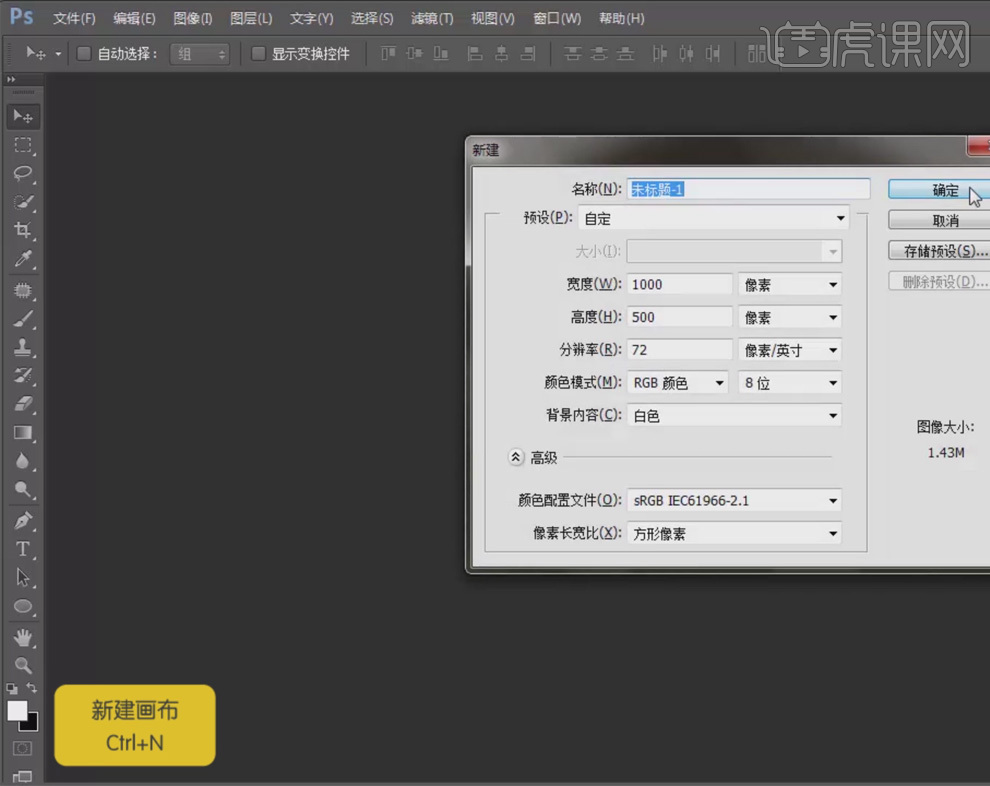
2.【新建图层】【快捷键CTRL+SHIFT+N】。
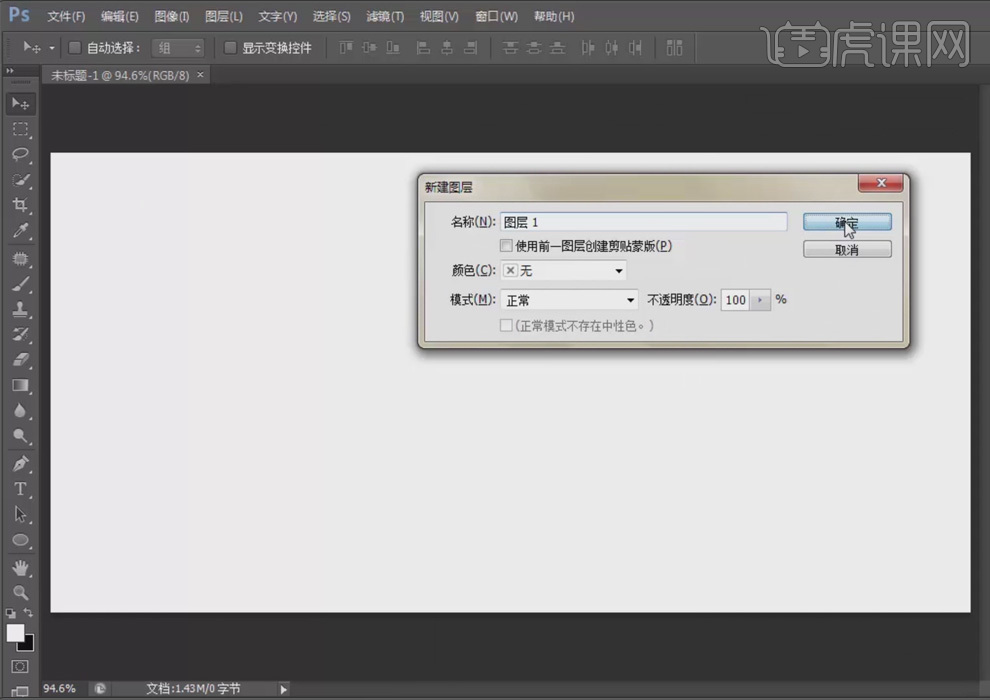
3.用【矩形工具】建立选区,填充颜色,这里的色值是#9c233e。
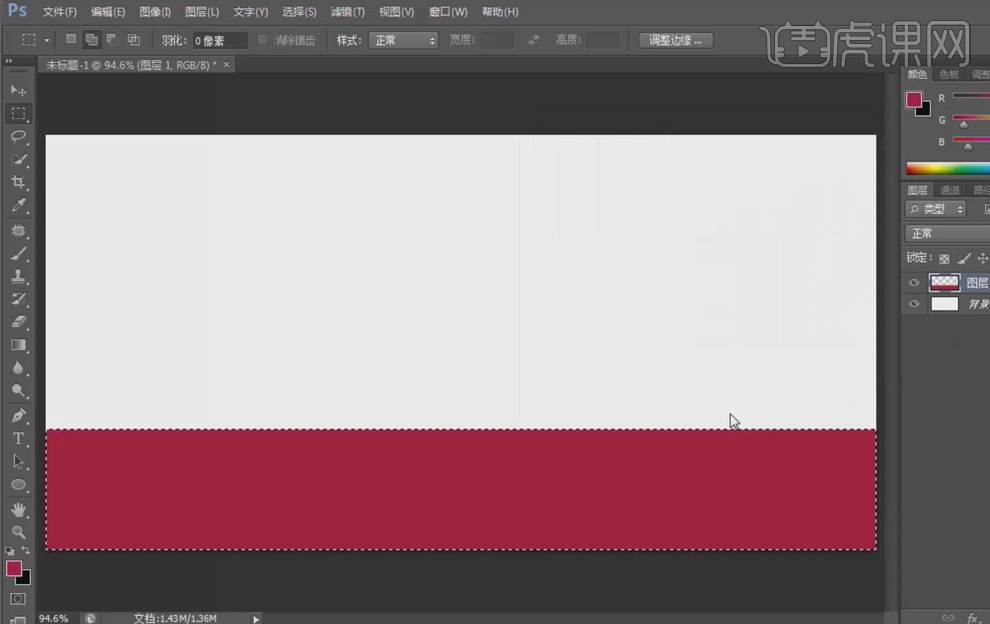
4.鼠标按住填充过颜色的图层缩略图,同时按住【CTRL键】调出选区,然后【反选】【快捷键CTRL+SHIFT+I】,将反选的区域填充颜色,这里用到的色值是#cd3387。【Ctrl+D】取消选区。
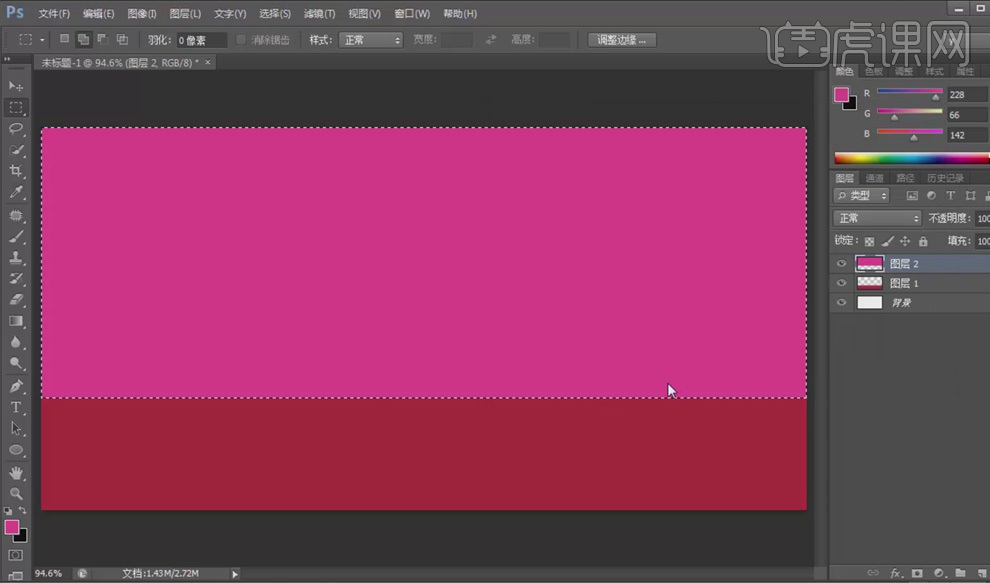
5.用【矩形工具】画一个长方形,填充颜色#0975be。
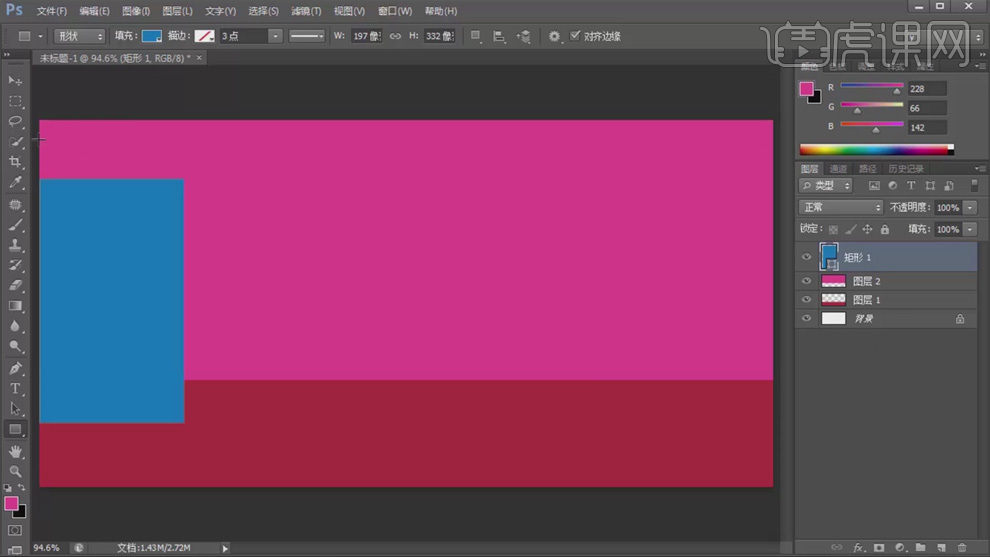
6.用【矩形工具】画一个矩形,并【CTRL+T】对矩形变形。这里的色值是#1767a0。
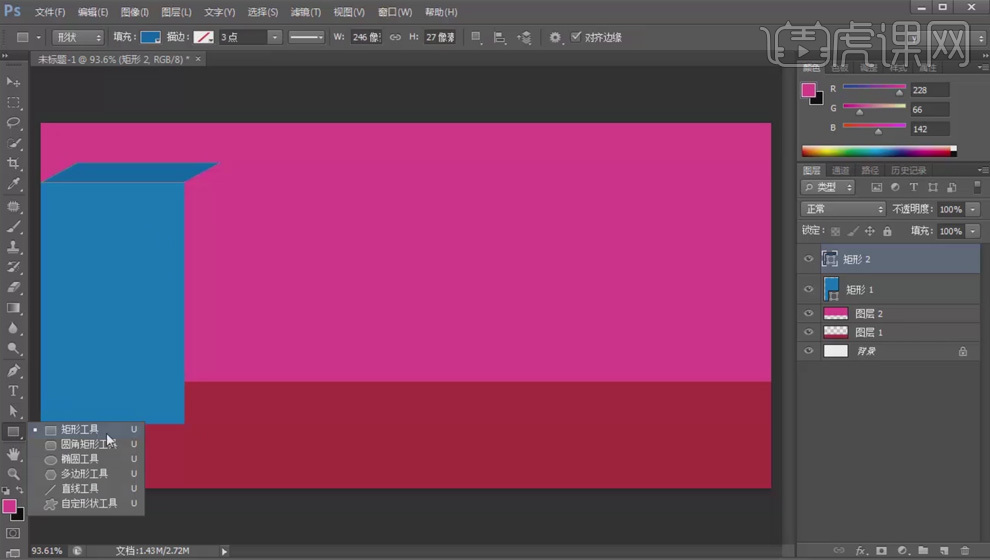
7.用【矩形工具】再画第三个矩形,再用【直接选择工具】【快捷键A】将矩形的进行变形。
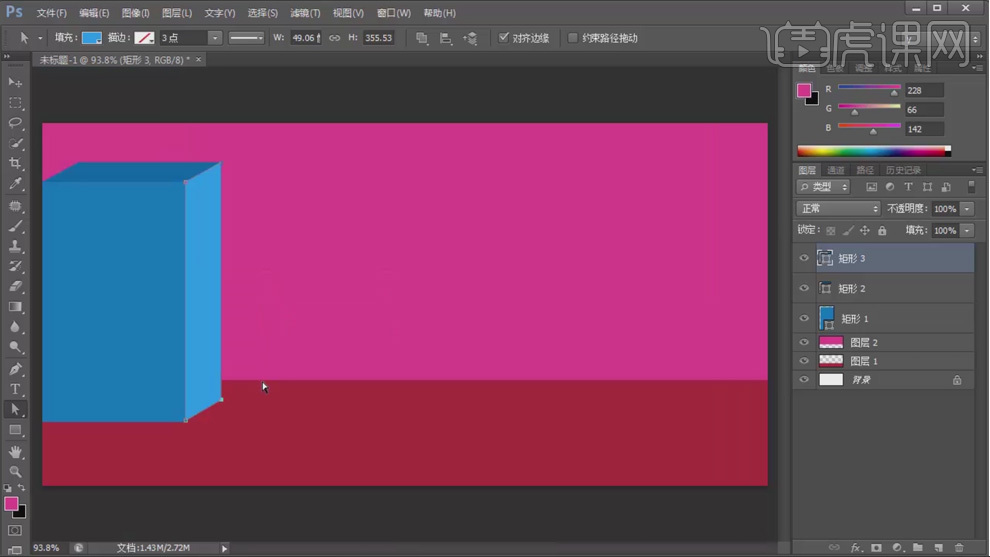
8.用【矩形工具】画一个矩形,进行渐变填充。
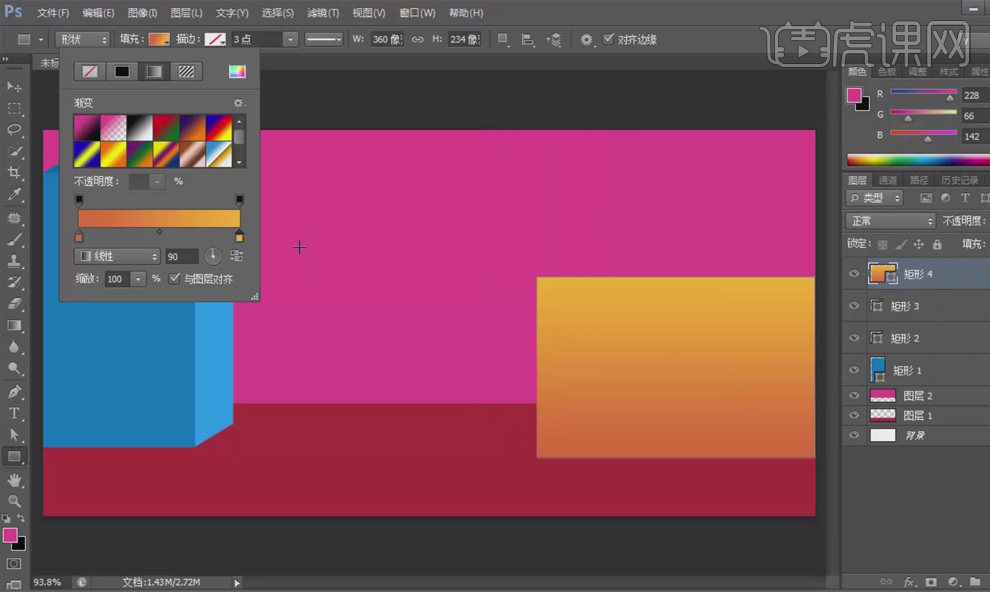
9.用【矩形工具】画一个橙色矩形,用【直接选择工具】【快捷键A】对矩形进行变形。变形的矩形的边要和渐变矩形的边贴合。
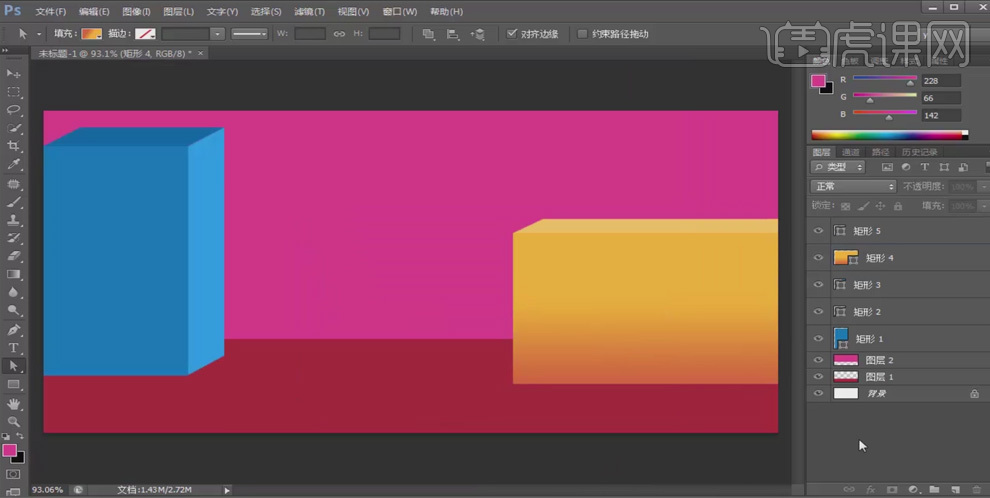
10.用【矩形工具】画一个矩形,进行白色【描边】效果,描边大小可设置。然后拖进人物模特素材。【CTRL+T】可对人物模特进行大小方向上的调节。
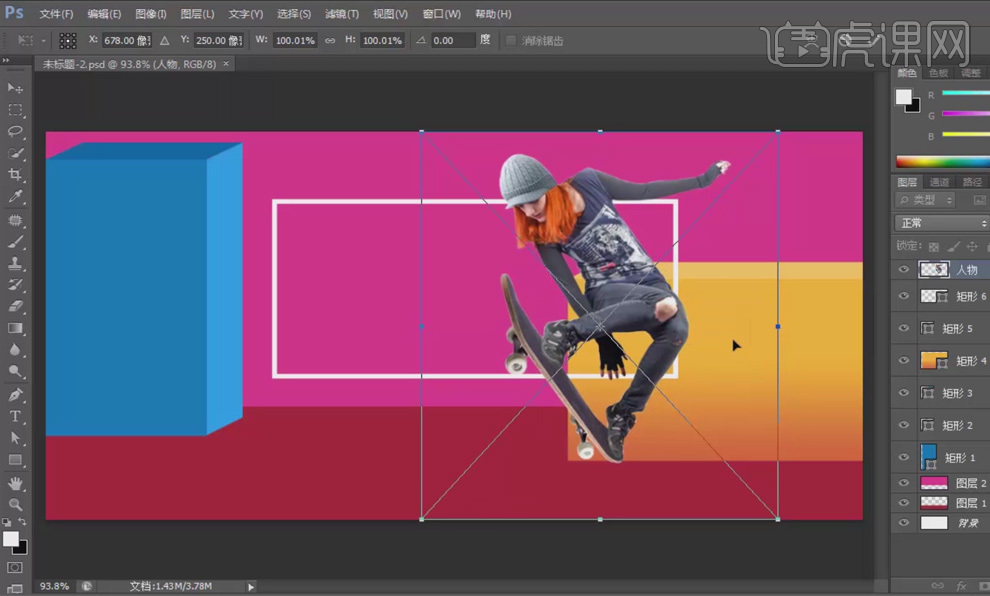
11.在人物模特的图层下【新建图层】【快捷键CTRL+SHIFT+N】。然后调用【画笔工具】【快捷键B】,画笔的颜色为白色软边。
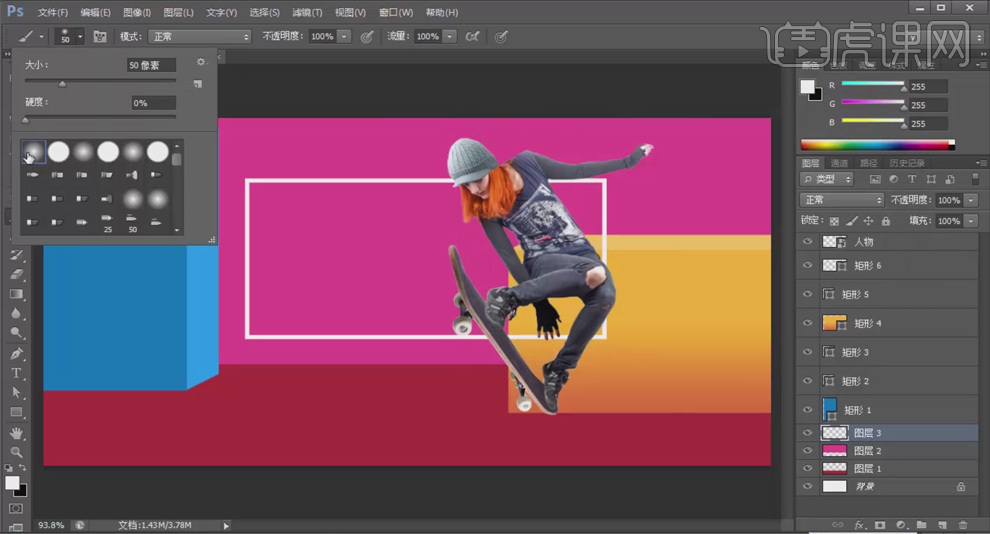
12.在空白图层上调节画笔的大小,【放大画笔的快捷键】】用画笔工具涂画一次。
然后将空白图层的图层模式改成【叠加】,且将图层的透明度降低到60%左右。这样讲人物模特后的背景提亮了。
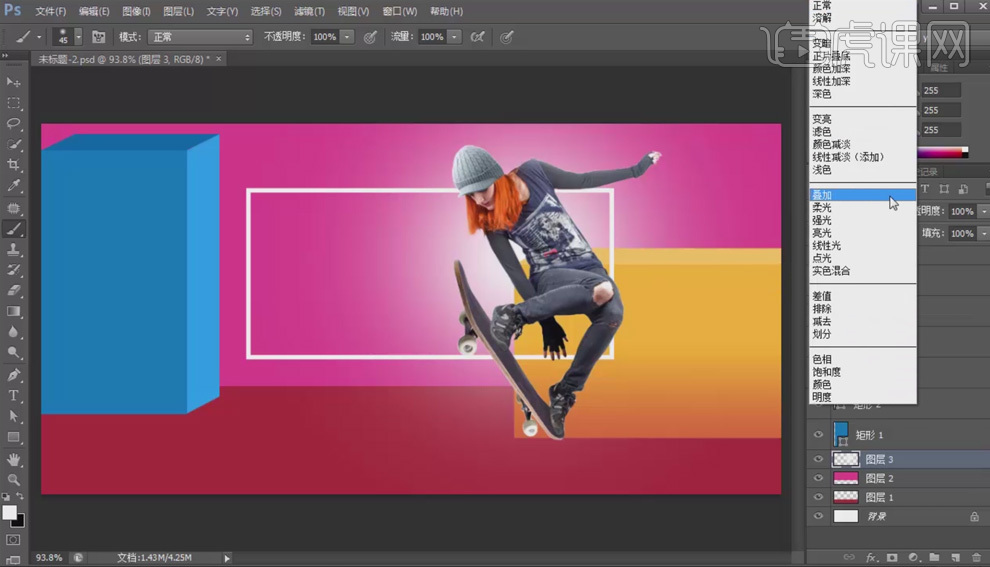
13.用【文字工具】【快捷键T】输入文案“火拼周”,用【钢笔工具】【快捷键P】在“火”上勾选路径,切记将【钢笔工具】调节成【路径】状态下。路径勾选完毕后,【CTRL+ENTER】将路劲转换成选区。然后在选区状态下【CTRL+J】对选区进行复制。

14.对复制的图层进行【图层样式】【投影】的设置。

15.在“拼”的图层上,用【钢笔工具】进行路径的绘制,然后【CTRL+ENTER】将路劲转化为选区后复制,【复制快捷键CTRL+J】。然后进行【图层样式】下的【投影】效果设置。记得将投影的大小值调节合适大小

16.对“火拼周”进行字体效果设置后,将这些效果图层【CTRL+G】进行建组。

17.因为有些效果可能会超出“火拼周”的文字范围。所以同时按住【CTRL键】和“火拼周”的图层,调出选区,然后在选区的状态下给图层组建立图层蒙版。这样可以将超出文字部分的效果隐藏。

18.新建空白图层,调出【画笔工具】,将画笔的颜色改成白色。在空白图层上进行涂抹,将“火拼周”上多余的红色部分掩盖,做出投影的效果。

19.给文字图层【CTRL+G】建组后建立图层蒙版。然后将前景色换成黑色。用【钢笔工具】绘制路径区域后,【CTRL+ENTER】将路径转化为选区。在选区状态下给选区填充黑色【快捷键ALT+DELETE】,这样选区就被隐藏了。

20.用【多边形工具】【快捷键U】绘制出一个三角形,填充颜色为白色。然后用【直接选择工具】【快捷键A】将三角形进行拉伸变形。做出动感的形状。

21.给文字部分的图层【CTRL+G】建组,然后【双击】图层,进行【图层样式】下【投影】的效果设置。【CTRL+T】对文字图层组进行大小方向的调整。

22.输入文案,两边的直线可以用【矩形工具】或者【选区工具】绘制。
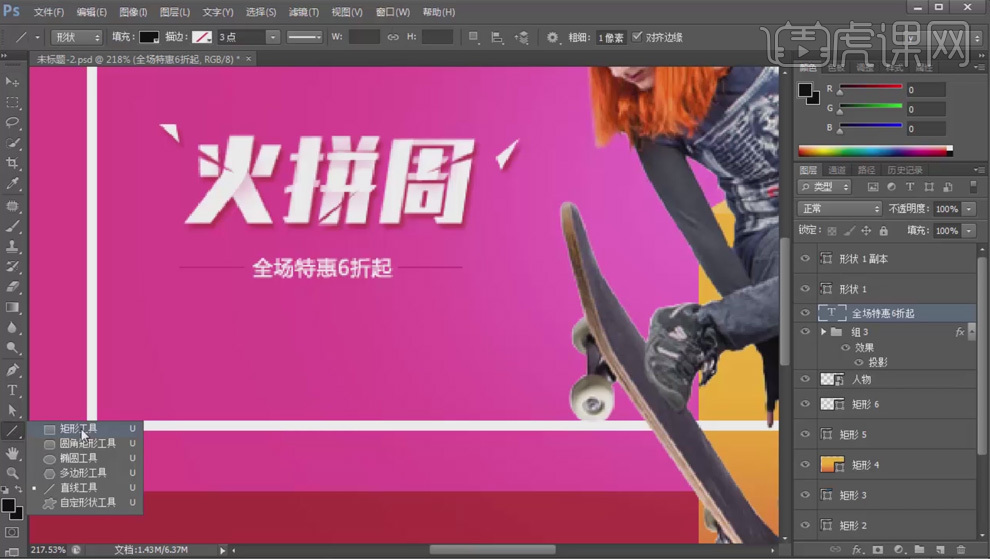
23.用【矩形工具】画一个矩形,移动并复制同样的矩形可以同时按住这个矩形和【ALT键】,可进行复制和移动。
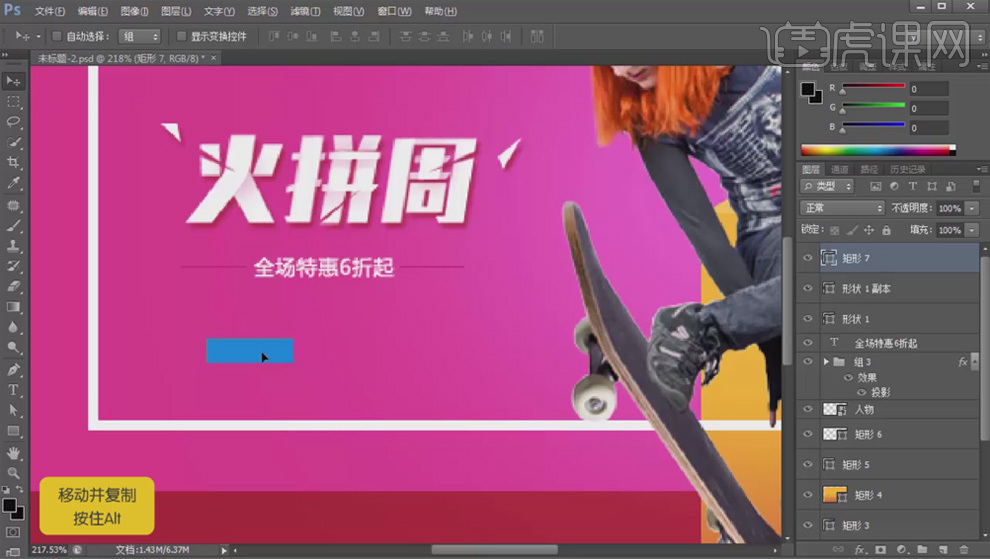
24.将复制的矩形颜色换成深一点的颜色。再用【矩形工具】绘制一个白色的矩形,用【直接选择工具】对白色矩形进行方向大小的调节。
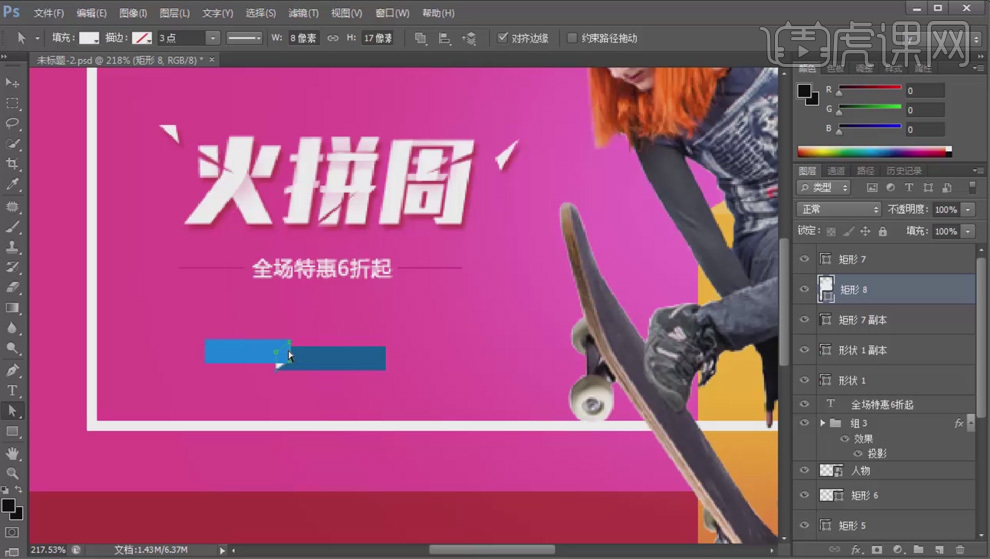
25.输入文字。【CTRL+T】对文字和蓝色矩形进行统一的调整。用【矩形工具】绘制矩形,输入文字“聚划算”。【CTRL+T】进行大小的调整。

26.【矩形工具】绘制出一个垂直白色矩形,复制水平方向的矩形的【快捷键
ALT键】。然后绘制出蓝色的矩形,对矩形进行垂直方向的复制和移动快捷键【shift+alt】。这样复制多个蓝色矩形。从视觉上将两条白色矩形分割成线段。

27.绘制出多个矩形,将矩形按住【SHIFT键】进行图层编组。

28.将编组后的矩形用【CTRL+T】进行拉伸变形,这样就制作出路面斑马线的感觉了。且将图层组命名为“马路”。

29.拖入卡通人物小素材,用【CTRL+T】对人物进行大小调整。这样整幅画面有远景又有近景了。
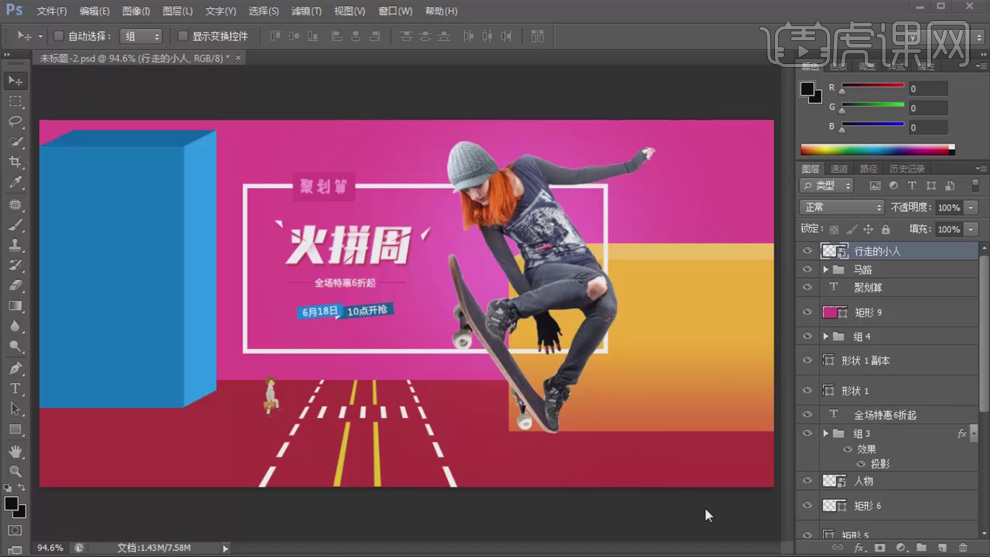
30.拖入高楼和白云的素材。进行大小方向的调整。

31.绘制一个蓝色的小圆,然后设置【图层模式】【内阴影】,这样小圆会有立体的感觉。

32.新建一个空白图层,按住【ALT键】剪贴到小圆的图层上,用【画笔工具】进行高光部分的绘制。记得将图层的透明度降低到合适的数值。

33.给小圆的所有图层【CTRL+G】进行编组,【双击】图层,设置【图层样式】下的【投影】效果。

34.用【矩形工具】绘制出一条直线。这样垂直的小球就绘制完成了。用同样的方法绘制出其他颜色的小球。
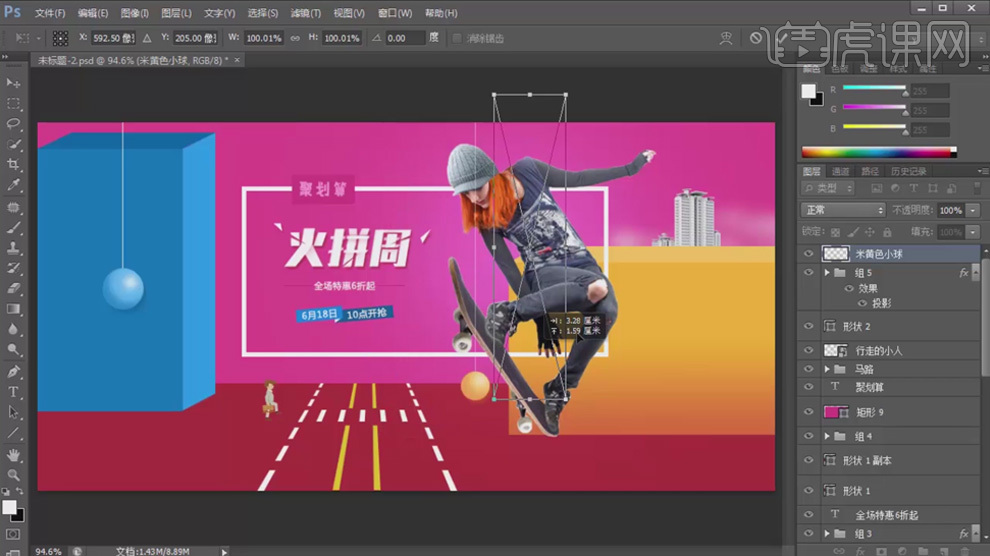
35.对于地面上弹起的白色小球,首先在小球下方绘制出一个黑色的圆形,然后用【滤镜】下的【高斯模糊】将黑色的圆模糊,制作出投影的感觉。
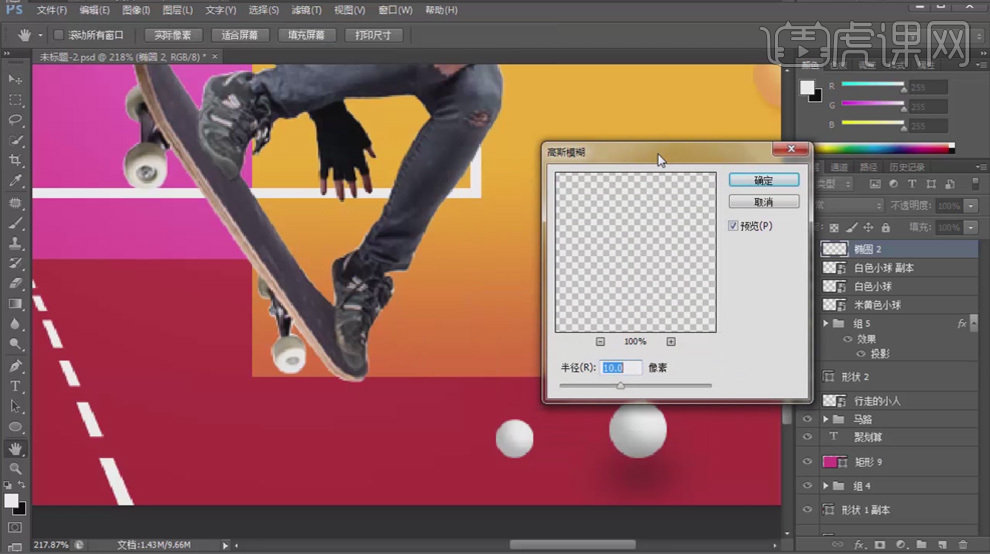
36.最后逇立体服装海报就做完了。








